Zápůjčky
> Manuály a návody > Dokumentace Aktion NEXT
Modul umožňuje elektronické vydávání a přehlednou evidenci zapůjčených předmětů, jako jsou klíče, různé pracovní nástroje, pracovní pomůcky a jiné položky. Agenda najde uplatnění ve výrobních provozech, skladech, servisech nebo facility managementu. Každý předmět může být vybaven vlastním bezkontaktním identifikátorem (přívěsek, nálepka), zapůjčení/vrácení je pak v systému registrováno pomocí lokálního snímače. U předmětu je evidováno, kdo si jej zapůjčil, datum výdeje, stanovený termín vrácení a držitel je upozorněn na uplynutí termínu upozorněn e-mailovou zprávou. Identifikaci držitelů a jednotlivých předmětů provádí obsluha pomocí lokálního bezkontaktního snímače připojeného k počítači s nainstalovaným klientem aplikace Aktion.NEXT, přímo „ručně" přímo v aplikaci.
5 předmětů (1 uživatel) je k dispozici zdarma a pro více předmětů je nutné si modul Zápůjčky/Předměty zakoupit!
V základní licenci zdarma je zahrnuto: max. 5 předmětů, max. 1 uživatel
V licenci AN-500 je zahrnuto: neomezený počet předmětů, 1 uživatel
V rozšiřující licenci AN-501 je zahrnuto: 5 uživatelů
V rozšiřující licenci AN-502 je zahrnuto: neomezený počet uživatelů
Agenda Typ předmětu
Jako první krok je nutné nastavit typy předmětů, které budou půjčovány. U typu předmětu nastavíte, na jak dlouho bude předmět zapůjčen, zda lze osobě zapůjčit další předmět i v případě, že již nevrátil předmět stejného typu v termínu, a jestli mají chodit osobě upomínky o vypršení zápůjční doby.
- Otevřete agendu Typ předmětu, která se nachází ve složce Zápůjčky. Pokračujte kliknutím na tlačítko Nový.
- Zadejte název typu předmětu a nastavte dobu zápůjčky ve dnech (výchozí hodnota je 1 den). Podle potřeby vyplňte poznámku, vyberte ikonu, nastavte parametr Blokování dalších zápůjček a Zaslání upomínky.
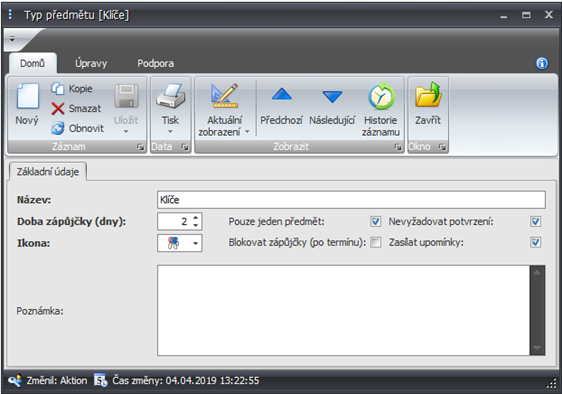
Pokud u parametru Doba zápůjčky (dny) nastavíte hodnotu 0, tak termín vrácení není omezen.
Pouze jeden předmět
Osobě bude možné zapůjčit max. jeden předmět tohoto typu předmětu (nehledě na termíny vrácení).
Blokovat zápůjčky (po termínu)
Pokud má osoba již zapůjčený předmět a nevrátila ho v termínu, nebude možné jí další předmět tohoto typu zapůjčen.
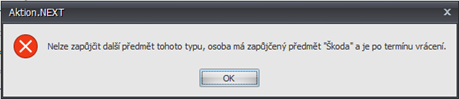
V případě, že není aktivní parametr Blokovat zápůjčky (po termínu), bude uživatel pouze upozorněn, že osoba nevrátila jiný předmět v termínu a zda chce opravdu předmět zapůjčit.
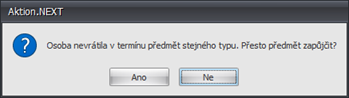
Nevyžadovat potvrzení
Při zápůjčce předmětu pomocí lokálního snímače (TWN nebo BioMini) nebude vyžadováno potvrzení a uložení záznamu. Předmět bude rovnou zapůjčen, případně vrácen bez jakýchkoliv informačních a potvrzovacích formulářů.
Doporučuje se nekombinovat toto nastavení s aktivním parametrem Pouze jeden předmět.
Zasílat upomínky
Pokud není předmět vrácen v termínu, bude osobě každý den zasílána upomínka na e-mail uvedený v detailu osoby (Číselníky – agenda Osoby – detail osoby – Základní údaje – položka Jazyk komunikace) až do doby vrácení.
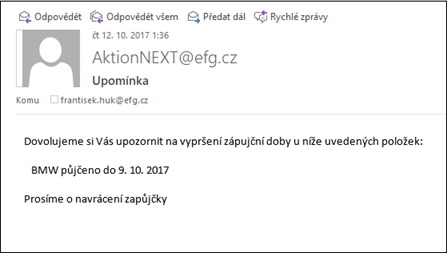
Vytvoření identifikátoru
- Otevřete agendu Identifikátory, která se nachází ve složce Číselníky. Poté klikněte na tlačítko Nový.
- Zadejte Evidenční číslo, Interní číslo dlouhé (HEX) a vyberte Typ Předmět a Stav Nepřiřazen. Zadání ID karet pomocí lokálního snímače (TWN3/MF nebo TWN3/125) naleznete v manuálu pro agendu Osoby (na www.ecare.cz dostupné po přihlášení).
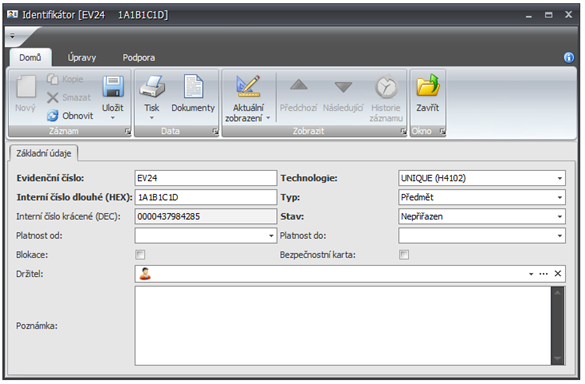
Vytvoření předmětu
- Otevřete agendu Předmět, která se nachází ve složce Zápůjčky. Pokračujte kliknutím na tlačítko Nový.
- Vyplňte název a poznámku předmětu. Vyberte typ, stav předmětu Aktivní a Identifikátor (identifikátor je nutné nejprve vytvořit v agendě Identifikátory, to provádí zpravidla administrátor SW, poté bude možné přidělit předmětu identifikátor, který je nepřiřazený).
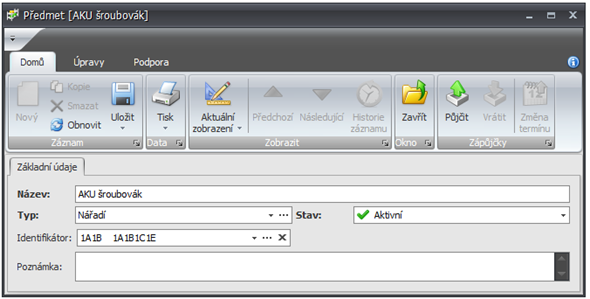
- Záznam uložte. Po uložení se předmět bude nabízet v seznamu předmětů k zápůjčce.
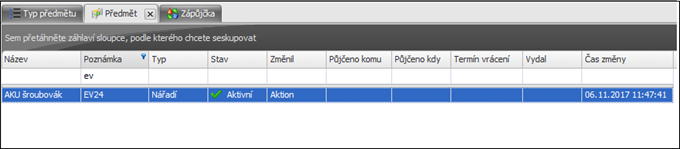
Zapůjčení/Vrácení předmětu, prodloužení termínu a změna stavu
Zapůjčení
1. Otevřete agendu Předměty a přiložte identifikátor předmětu k lokálnímu snímači (případně označte záznam s předmětem, který chcete zapůjčit).
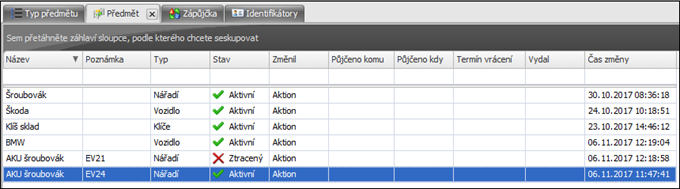
2. Přiložte identifikátor osoby, které si předmět zapůjčuje (případně použijte tlačítko Půjčit v horním ovládacím panelu nebo klikněte levým tlačítkem myši na záznam s předmětem a vyberte Půjčit).
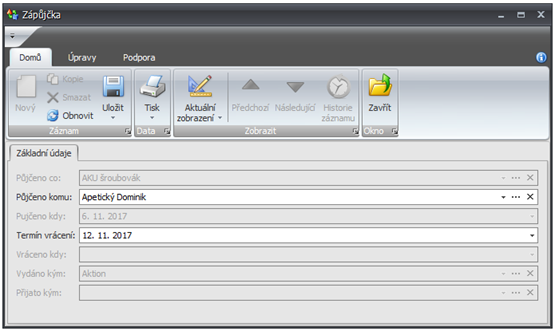
3. Pokud jste přikládali identifikátor osoby, bude osoba do položky Půjčeno komu vyplněna automaticky. V opačném případě je nutné osoby vybrat ze seznamu osob. Termín vrácení je automaticky stanoven podle nastavení parametru Doba zápůjčky u typu předmětu (termín vrácení je možné upravit).
4. Záznam uložte.
Po uložení bude předmět zobrazen v seznamu zapůjčených s informací, kdo a kdy předmět zapůjčil, na jak dlouhou dobu a komu byl zapůjčen (agenda Historie zápůjček).
Vrácení
- Otevřete agendu Předmět.
Vrácení předmětu je pak možné dvěma způsoby:
- Přiložte identifikátor předmětu a bude ihned evidován jako vrácený.
- Označte záznam s předmětem, který je právě vracen a klikněte na tlačítko Vrátit v horním ovládacím panelu (případně klikněte na předmět pravým tlačítkem myši a vyberte Vrátit).
Prodloužení termínu
- Přiložte identifikátor předmětu (označte záznam s předmětem), u kterého chcete prodloužit termín zápůjčky a klikněte na tlačítko Změna termínu v horním ovládacím panelu (případně klikněte na předmět pravým tlačítkem myši a vyberte Změna termínu).
- Zadejte datum.
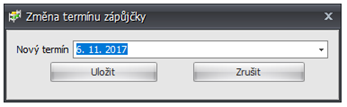
Změna stavu
Pokud dojde ke ztrátě předmětu, je možné ho označit za ztracený a nebude již možné ho zapůjčit. Tím bude také možné osobě zapůjčit další předmět stejného typu (pokud by byl ponechán jako zapůjčený, bylo po termínu a zároveň aktivní parametr Blokování dalších zápůjček, nebylo by možné zapůjčit další předmět).
U předmětu je také možné nastavit stav jako Vyřazený.
Změnu stavu provedete označením záznamu s předmětem (přiložením identifikátoru předmětu při otevřené agendě Předmět) a kliknutím na tlačítko Změna stavu v horním ovládacím panelu, případně kliknutím na předmět pravým tlačítkem myši a výběrem Změna stavu.
Zobrazení
Seznam je možné pouze prohlížet a filtrovat v něm. Ve výchozím stavu jsou k dispozici 4 definovaná zobrazení:
- Zapůjčené – zobrazuje pouze právě zapůjčené předměty
- Po termínu – zobrazuje zapůjčené předměty, které nebyly vráceny v termínu
- Vrácené – vrácené/předměty k dispozici
- Výchozí – všechny předměty (zapůjčené, vrácené, ztracené, vyřazené)
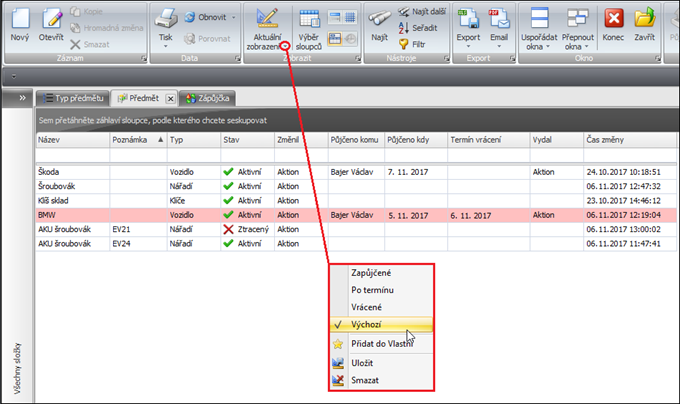
Řádky zvýrazněné červenou barvou upozorňují na nevrácené předměty v termínu (při použití zobrazení Po termínu budou všechny řádky zvýrazněny červeně).
Agenda Historie zápůjček
Tato agenda slouží jako přehled všech zápůjček (zapůjčených/vrácených/nevrácených předmětů). Jedná se o všechny zápůjčky, tj. historické i aktuální. Seznam je možné pouze prohlížet a filtrovat v něm. Ve výchozím stavu jsou k dispozici 4 definovaná zobrazení:
- Výchozí – zobrazuje všechny zápůjčky předmětů (vydané, vrácené a po termínu)
- Vydané – zobrazuje předměty, které jsou právě zapůjčeny
- Přijaté – zobrazuje předměty, které byly vráceny
- Po termínu – zobrazuje předměty, které nejsou nebo nebyly vráceny v termínu
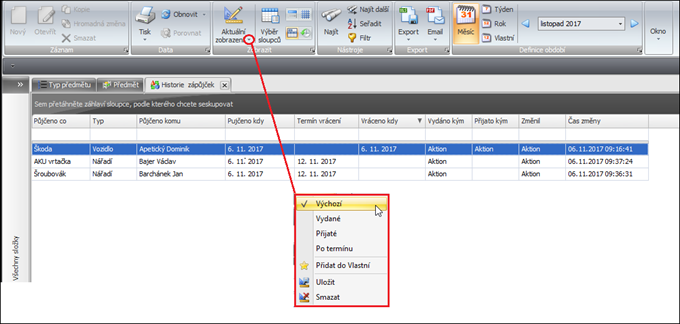
Nastavení práv uživatele
Ve výchozím stavu má povolené právo na tyto tři agendy pouze systémový uživatel Aktion a může vytvořit a půjčovat 5 předmětů zcela zdarma. Pro více předmětů je nutné zakoupit modul Zápůjčky (licencovaný modul AN-500) a po zakoupení licence není počet předmětů omezen.
V případě, že chcete změnit uživatele, který bude agendy ze složky Zápůjčky využívat, postupujte následovně:
Odebrání práv
- Otevřete agendu Uživatelé, která se nachází ve složce Číselníky, a otevřete detail uživatele Aktion.
- Přepněte na záložku Aplikační práva a v levé části sjeďte až dolů, kde pravým tlačítkem myši klikněte na uzel Zápůjčky. Zvolte možnost Odebrat vše (i v celém podstromu).
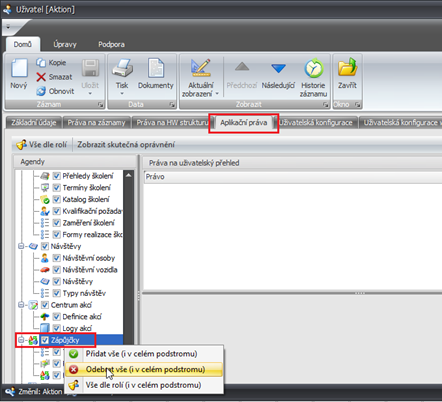
- Uložte
Přidání práv Pro přidání aplikačních práv uživateli postupujte stejně jako při odebrání práv, pouze vyberte možnost Přidat vše (i v celém podstromu).